RetroPie là một phần mềm và hệ điều hành được thiết kế để chơi các trò chơi cổ điển trên thiết bị Raspberry Pi. Đây là một nền tảng hoàn hảo cho những game thủ muốn chơi các trò chơi cổ điển trên hệ thống Raspberry Pi của họ mà không yêu cầu cập nhật bảng điều khiển lỗi thời của họ. Bên cạnh đó, mọi người thích chơi trò chơi trên RetroPie ; họ có thể mắc một sai lầm chết người khi để lại RetroPie đang chạy ngầm hoặc tắt thiết bị bằng cách tháo nguồn cấp. Làm điều này sẽ gây ra các vấn đề nghiêm trọng cho Raspberry Pi của bạn, có thể làm giảm tuổi thọ của nó.
Trong bài viết này, chúng tôi sẽ chỉ cho bạn cách bạn có thể tắt một cách an toàn RetroPie để tránh làm hỏng thiết bị Raspberry Pi của bạn.
Làm thế nào để Tắt RetroPie một cách an toàn?
Trước khi chuyển sang quá trình tắt RetroPie trên Raspberry Pi, điều quan trọng là bạn phải biết để đảm bảo rằng bạn phải cài đặt nó trên Raspberry Pi. Nếu bạn chưa cài đặt hệ điều hành này, bạn có thể nhận trợ giúp từ bài báo đã xuất bản . Bạn cũng có thể học cách sử dụng RetroPie sử dụng bộ điều khiển trò chơi và bàn phím thông qua cái này bài viết hướng dẫn. Sau khi hoàn tất, bây giờ là lúc cung cấp cho bạn một số cách để tắt RetroPie Safely trên Raspberry Pi.
1: Tắt hệ thống
Đang Tắt RetroPie hoàn toàn không phải là một nhiệm vụ đơn giản như các hệ điều hành khác vì bạn phải trải qua một số menu để tắt hoàn toàn dịch vụ RetroPie trên Raspberry Pi của mình.
Đầu tiên, hãy đi đến RetroPie thực đơn chính.
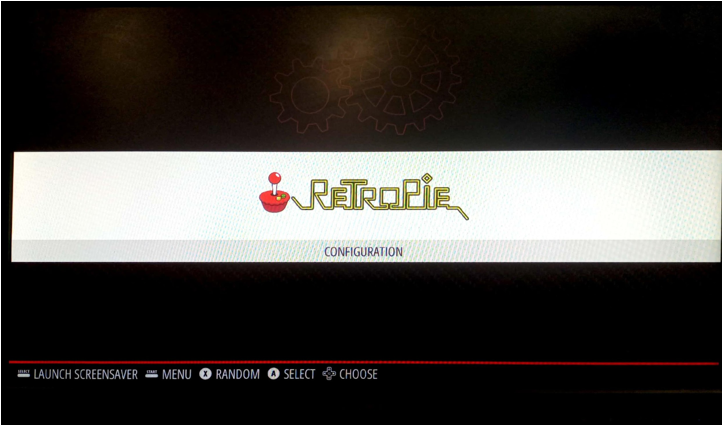
Nhấn nút 'BẮT ĐẦU' nút từ bộ điều khiển của bạn hoặc nhấn đi vào từ bàn phím của bạn.
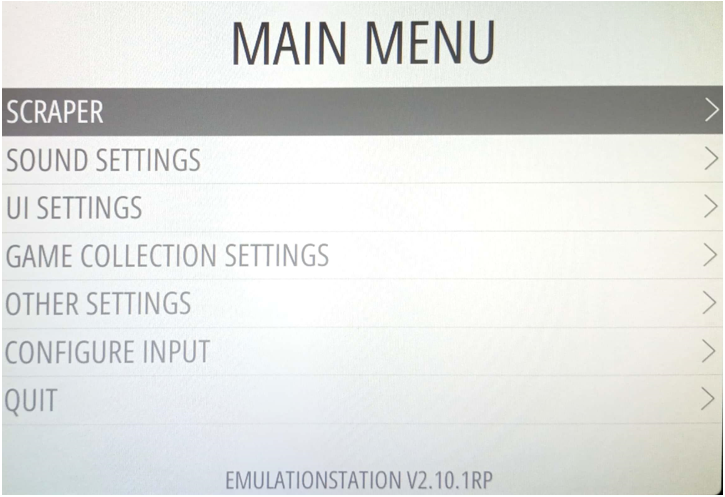
Đi đến cuối màn hình và ở đó tìm thấy 'TỪ BỎ' và bạn phải chọn tùy chọn này vì nó sẽ đưa bạn đến một menu khác.
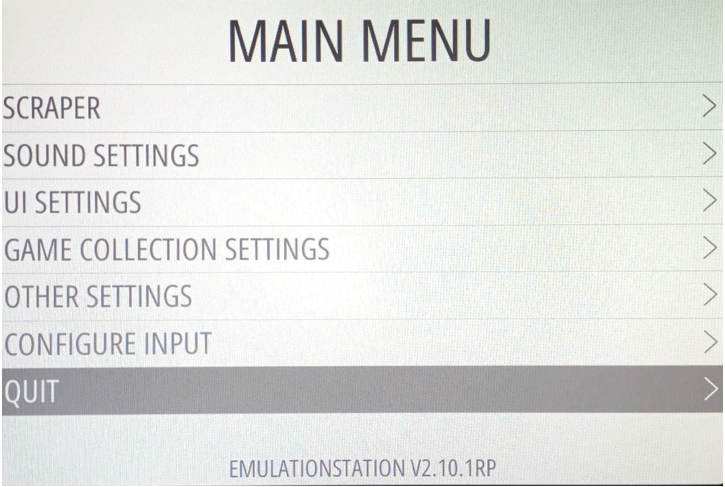
Menu sẽ hiển thị các tùy chọn khác nhau của bạn để bỏ thuốc lá; tuy nhiên, bạn phải chọn “HỆ THỐNG SHUTDOWN” quyền mua.
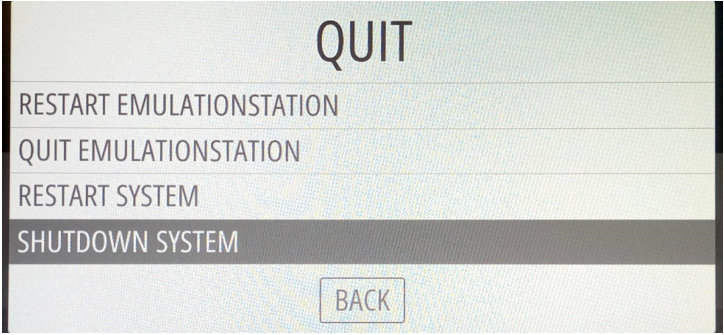
Khi bạn chọn tùy chọn, bạn sẽ được chuyển đến bước cuối cùng, nơi bạn phải chọn 'Vâng' tùy chọn để tắt RetroPie của bạn một cách an toàn.
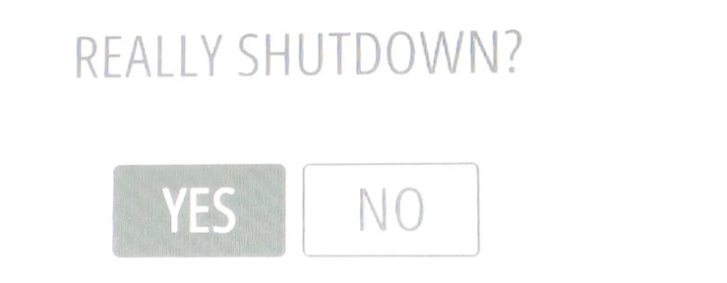
2: Khởi động lại hệ thống
Mặc dù phương pháp này khả thi nếu bạn đã cập nhật các gói của mình trên hệ thống RetroPie và chúng cần khởi động lại hệ thống để hoàn tất cài đặt, thay vì rút thiết bị khỏi nguồn cung cấp chính, bạn có thể khởi động lại hệ thống của mình bằng cách chọn 'TỪ BỎ' từ menu chính và chọn “HỆ THỐNG KHỞI ĐỘNG” để khởi động lại hệ thống của bạn một cách an toàn.
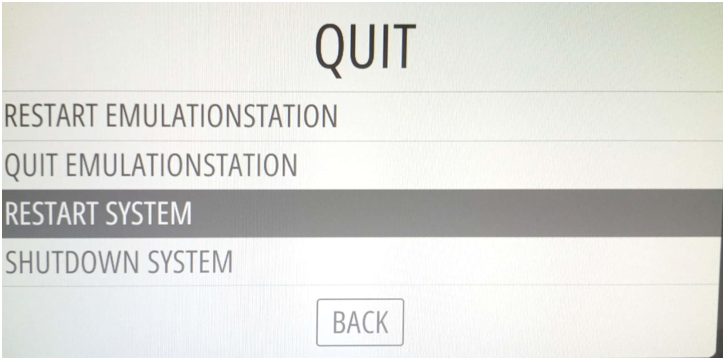
3: Tắt RetroPie từ nút Nguồn
Bạn cũng có thể mua bộ cấp nguồn cho thiết bị Raspberry Pi của mình bao gồm nút nguồn vì điều này sẽ tắt RetroPie hệ thống an toàn trong thời gian nhanh chóng chỉ bằng cách nhấn 'Quyền lực' cái nút. Bạn có thể mua loại nguồn cung cấp này từ trang mạng .
4: Tắt máy từ nhà ga
Bạn cũng có thể sử dụng RetroPie thiết bị đầu cuối để tắt nó; tuy nhiên, để sử dụng thiết bị đầu cuối, bạn phải chọn “QUIT EMULATIONSTATION” từ menu Thoát.
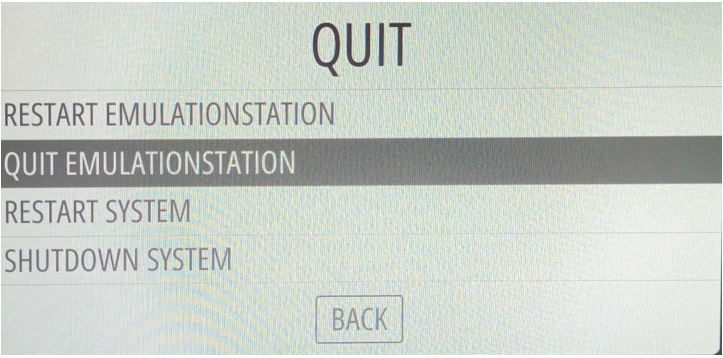
Điều này mở ra RetroPie và bạn phải nhập lệnh sau để tắt hệ thống:
Sự kết luận
Tắt RetroPie một cách an toàn giúp thiết bị Raspberry Pi của bạn không bị hư hại. Một số cách được thảo luận trong các hướng dẫn ở trên để tắt RetroPie một cách an toàn; hoặc bạn sử dụng tùy chọn “HỆ THỐNG SHUTDOWN” hoặc chọn tùy chọn “HỆ THỐNG KHỞI ĐỘNG” từ menu chính. Bạn cũng có thể mua tùy chọn nguồn cung cấp bằng nút nguồn để tắt RetroPie một cách an toàn. Nếu không thích bất kỳ tùy chọn nào, bạn có thể sử dụng tùy chọn “QUIT EMULATIONSTATION” để mở thiết bị đầu cuối và nhập lệnh “shutdown” để tắt RetroPie một cách an toàn.